DSTDEV(database,fi eld,criteria)
下面通过实例详...
DSTDEV函数用于返回将列表或数据库中满足指定条件的列中数字作为一个样本,估算出的样本总体标准偏差。其语法如下:
DSTDEV(database,fi eld,criteria)
下面通过实例详细讲解该函数的使用方法与技巧。根据如图15-1所示的基础数据清单,班主任想要了解:
- 性别为女生的英语成绩标准偏差。
- 总分大于等于240分的男生成绩标准偏差。
具体操作步骤如下。
STEP01:根据上面提出的查询条件设置计算表格和条件区域,结果如图15-24所示。
STEP02:选中E22单元格,在编辑栏中输入公式“=DSTDEV(A1:G16,E1,A25:A26)”,然后按“Enter”键返回,即可计算出性别为女生的英语成绩标准偏差,结果如图15-25所示。
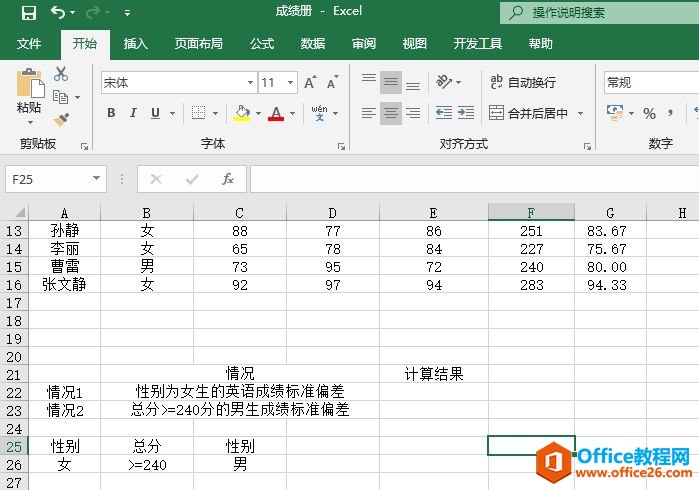
图15-24 计算表格和条件区域

图15-25 计算性别为女生的英语成绩标准偏差
STEP03:选中E23单元格,在编辑栏中输入公式“=DSTDEV(A1:G16,F1,B25:C26)”,然后按“Enter”键返回,即可计算出总分大于等于240分的男生成绩标准偏差,结果如图15-26所示。
DSTDEVP函数用于返回将列表或数据库中满足指定条件的列中数字作为样本总体,计算出的总体标准偏差。其语法如下:
如何利用Rept函数快速批量输入身份证填写方框
快速输入下图表格中C列所示的身份证方框。 操作步骤 选中C2单元格,输入公式:=REPT(□,18),按回车键确认公式,再将公式向下填充即可。 公式说明: REPT函数可以按照定义的次数重复显示指
DSTDEVP(database,fi eld,criteria)
下面通过实例详细讲解该函数的使用方法与技巧。根据如图15-1所示的基础数据清单,班主任想要了解:
- 性别为女生的英语成绩总体标准偏差。
- 总分大于等于240分的男生成绩总体标准偏差。
具体操作步骤如下。
STEP01:根据上面提出的查询条件设置计算表格和条件区域,结果如图15-27所示。
STEP02:选中E22单元格,在编辑栏中输入公式“=DSTDEVP(A1:G16,E1,A25:A26)”,然后按“Enter”键返回,即可计算出性别为女生的英语成绩总体标准偏差,结果如图15-28所示。
STEP03:选中E23单元格,在编辑栏中输入公式“=DSTDEVP(A1:G16,F1,B25:C26)”,然后按“Enter”键返回,即可计算出总分大于等于240分的男生成绩总体标准偏差,结果如图15-29所示。
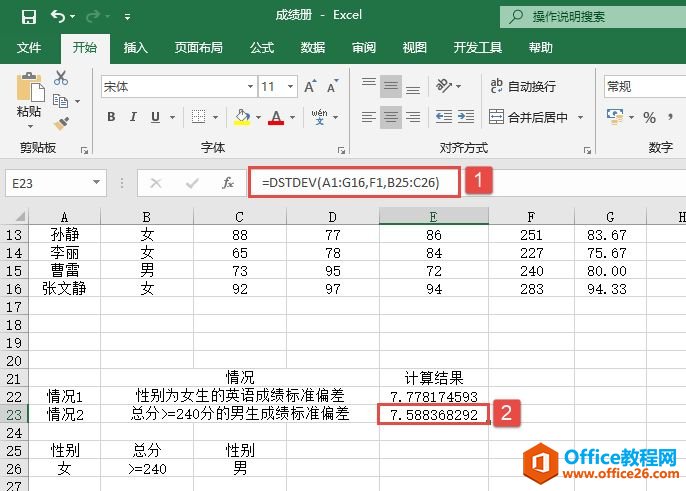
图15-26 计算总分>=240分的男生成绩标准偏差
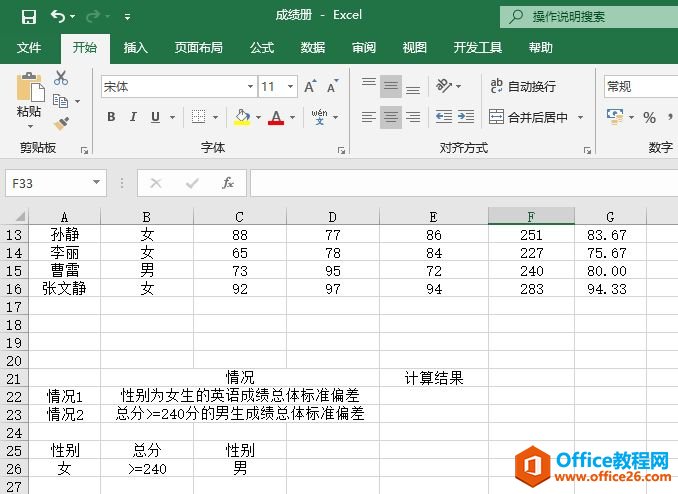
图15-27 计算表格和条件区域
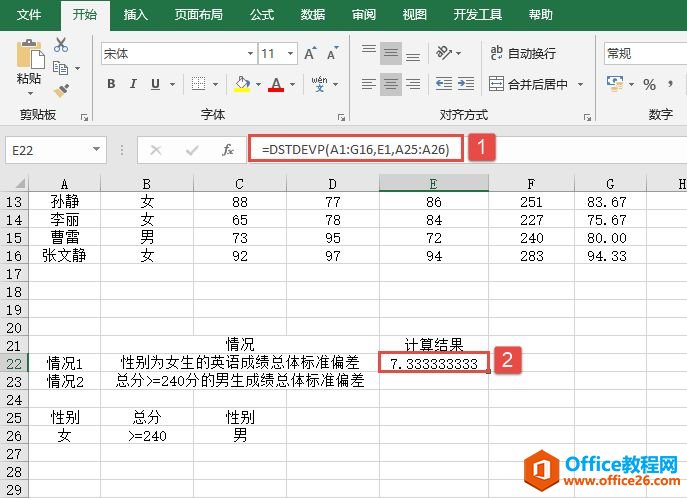
图15-28 计算性别为女生的英语成绩总体标准偏差
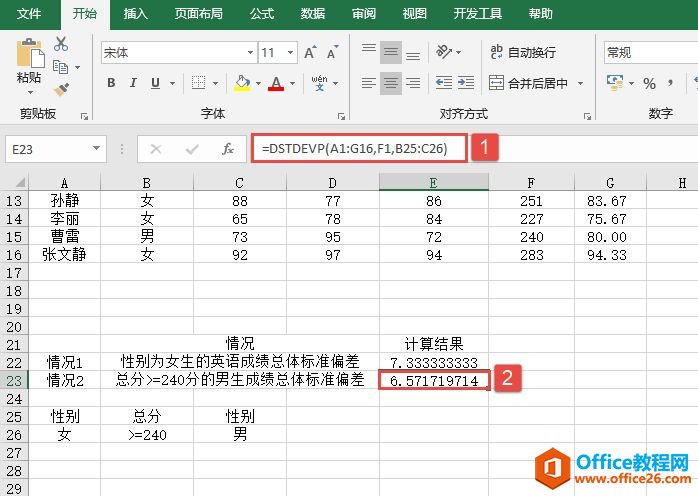
图15-29 计算总分>=240分的男生成绩总体标准偏差
excel2013表格中如何显示和隐藏公式
在工作表中输入公式后,按Enter键后显示公式的计算结果。当需要查看工作表中所有公式表达方式时,可以将公式显示出来,同时如果我们不希望浏览者在编辑栏看见公式的话,我们也可以对公


